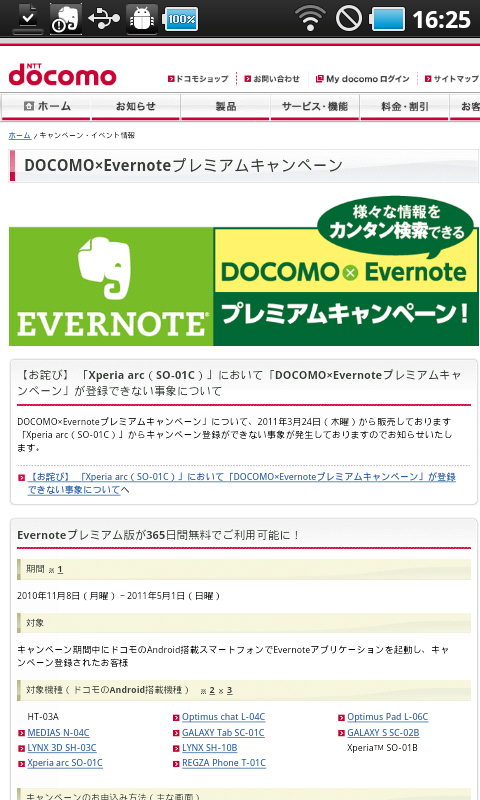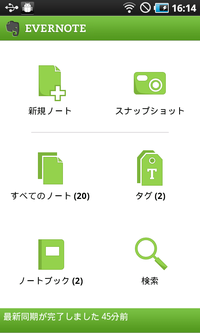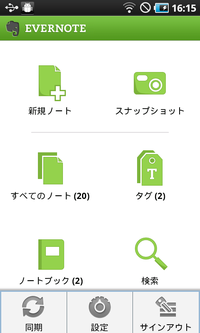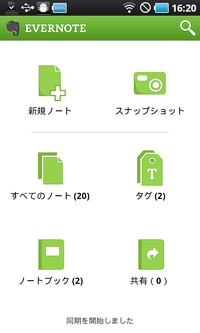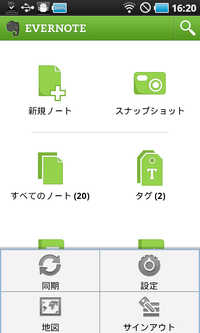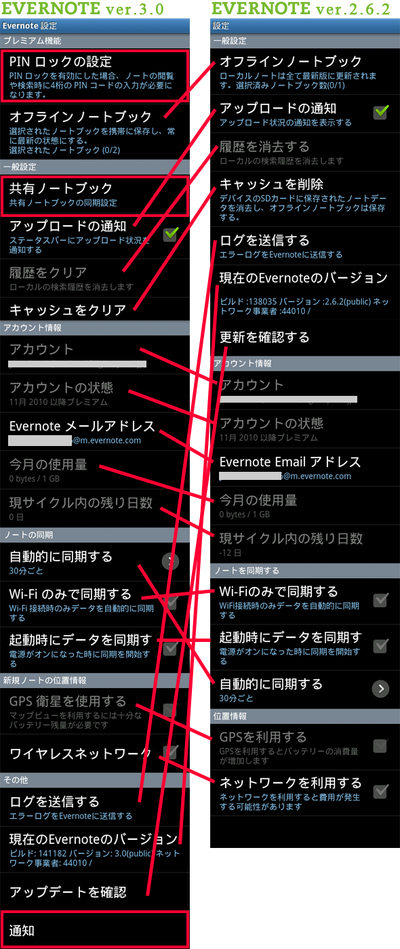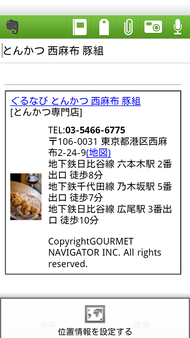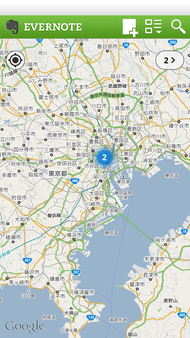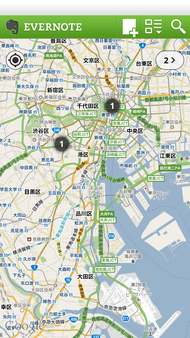Evernote for Androidがバージョン3にアップデートされたので早速チェック!
一昨日に『DropboxのAndroid版がバージョンアップで日本語メニュー対応。ついでに無料10GBのNAVER・Nドライブもインストール。』を書いたばかりのタイミングですが、EVERNOTEも負けずに翌日のバージョンアップがありました。
ITmediaの『Business Media 誠』記事にて諸々書かれているので、まずはそちらをご参照頂くとして、
- Android版Evernoteが「3.0」にアップデート、有料会員は共有ノートブックのオフライン閲覧も
http://bizmakoto.jp/bizid/articles/1104/20/news098.html
- - Evernoteが成功する5つの理由、不可欠だった“ギーク主義社会”
http://bizmakoto.jp/bizid/articles/1104/20/news123.html
速攻でブログアップしようかと思っていたのですが、MEDIASとXperia arcがまだ『DOCOMOxEvernoteプレミアムキャンペーン』にエントリーしていなかったので、期限が2011年5月1日までということもあり、このver.3.0へのバージョンアップへのタイミングでと、
- 『DOCOMO×Evernoteプレミアムキャンペーン』
NTTドコモ
http://www.evernote.com/about/partner/docomo/campaign/docomo_pc.php
-
Evernote
http://www.evernote.com/about/partner/docomo/campaign/docomo_pc.php
プレミアム会員へのフリーアップグレードをしようとしたのですが、どうもうまくいかず。
Xperia arcにキャンペーンでのプレミアム会員登録ができない不具合があったということなので、後でいいやと、初回起動じに表示されるキャンペーンダイアログでキャンセルしてしまい、既存のアカウントでログインするなどしてテスト使用していたからだと思うのですが、新規アカウントでも設定に表示されるべきメニューが表示されず・・・結局、答えは見つからず。
(複数端末でそれぞれ用のアカウントでテスト運用すれば良かったのかもしれませんが、今更ということで。)
EvernoteサイトのWebフォームで質問して、今日のところはあきらめましたが、既にプレミアムにフリーアップグレードしたGalaxyS用の1アカウントはあるので、プレミアムにアップグレードできない新規のアカウントを利用してのバージョンアップチェックです。
-
まずは、当方の端末にインストールされていたver.2.6.2と、新しいver.3.0との画面比較です。
起動画面とメニュー画面は、
検索メニューがアイコンではなく、上部メニューエリアに移動して、代わりに『共有』アイコンが追加されています。 さらに、メニューを開くと『地図』が追加されています。
『設定』メニューを確認すると、
配置やメニュー名は大幅に変更となっていますが、追加された項目は1)PINロックの設定・2)共有ノートブック・3)通知 の3種類です。
PINロックは、プレミアム会員限定のセキュリティ機能で、『ノートの閲覧や検索時に4桁のPINコードの入力が必要になる』というものです。 重要な情報などをEvernoteに蓄積されている方や企業ユーザにとっては、ありがたい機能かと思います。
通知は、Apache Licenseなどに関する記述ですので、通常は開く(見る)必要が無いかと思います。
共有ノートブックは、今回のバージョンアップのとくに大事なポイントとなる他のEvernoteからの共有ノートをどのように同期するかを管理するメニューで、一般ユーザの場合は、『同期しない』または『同期』の2種類があり、さらにプレミアム会員は、『オフラインノートブック』というメニューが追加されます。
『同期』の場合、共有ノートは、インターネットを経由してクラウド上のデータを閲覧の都度、ダウンロードする必要がありますが、オフラインノートブックの場合は、Android端末ローカルに保存されているため、写真などを含む比較的容量の大きいデータの閲覧には、オフラインノートブックがありがたいということになるかと思います。 つまり、プレミアム会員に価値を提供しているということになります。
-
『地図』は、ノートに地図情報を追加できるもので、ノートを編集している際に、Androidのメニューボタンを押すと『位置情報を設定する』メニューが表示され、選択するとGoogle Mapが表示されます。 マップは手動で位置を定めなければいけませんが、『ピンを追加』とすると開いているマップ上にピンを配置してくれます。 それをグリグリっと動かして位置を決めてタップすると位置情報が登録できるというもので。(文字だけで説明するのは難儀ですので、別途、動画を用意したほうがよさそうです。)
但し、外部アプリからの連携などで位置情報が埋め込まれていると、例えばAndroid版『ぐるなび』連携の場合は、
店舗情報→メニュー→その他→『Evernoteに記録』を選択することで、プッシュされた情報をEvernoteで開き、『位置情報を設定する』メニューを開くと、キッチリとピンがお店の位置に表示されるので、手動でノートを作るよりも、外部アプリからプッシュして、その後にノートを編集するほうが、効率良いかもしれません。
位置情報をいくつか登録すると、メニューの『地図』で開いた際に、ノートが地域ごとの件数とともに表示されます。
このスクリーンショットのように、広域表示では2件ですが、ズームすると1件ずつにエリアが分かれて表示されます。
-
以上、軽めな内容ではありますが、ノートブックの共有設定については、改めて掲載したいと思います。
-
◆関連ブログ
- 2011/04/21 Evernote for Androidがバージョン3にアップデートされたので早速チェック!
- 2011/04/19 DropboxのAndroid版がバージョンアップで日本語メニュー対応。ついでに無料10GBのNAVER・Nドライブもインストール。』
- 2010/12/06 オンラインストレージ『SugarSync』の日本市場への本格参入。ソフトバンクグループ『BBソフトサービス』にしっかり担がれてこそかなと。